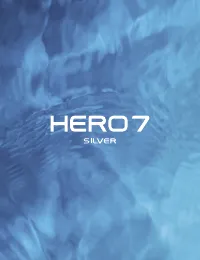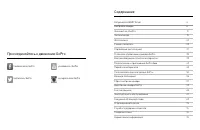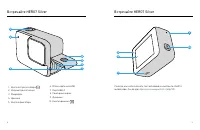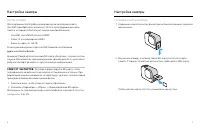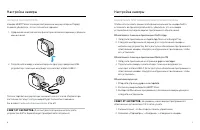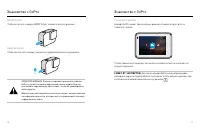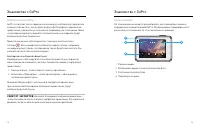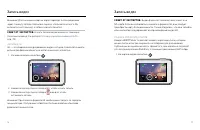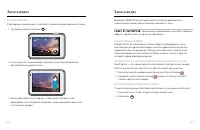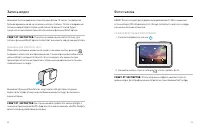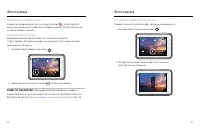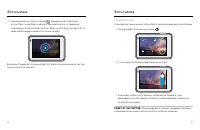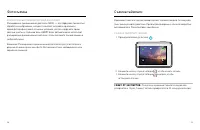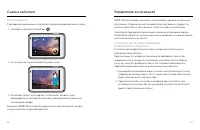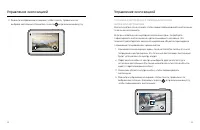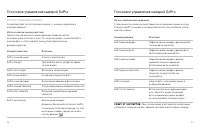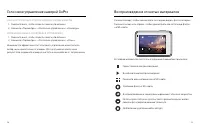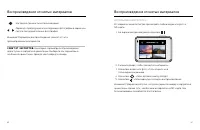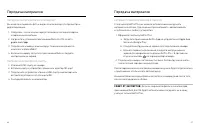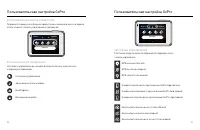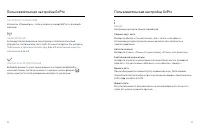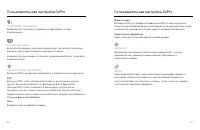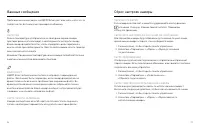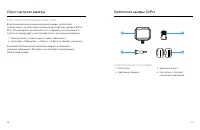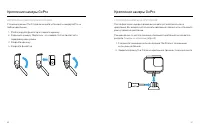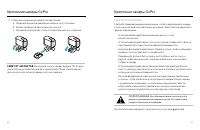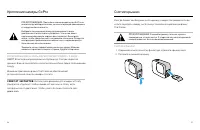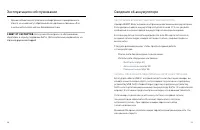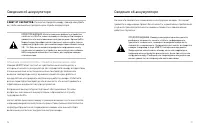Видеокамеры GoPro HERO7 Silver - инструкция пользователя по применению, эксплуатации и установке на русском языке. Мы надеемся, она поможет вам решить возникшие у вас вопросы при эксплуатации техники.
Если остались вопросы, задайте их в комментариях после инструкции.
"Загружаем инструкцию", означает, что нужно подождать пока файл загрузится и можно будет его читать онлайн. Некоторые инструкции очень большие и время их появления зависит от вашей скорости интернета.
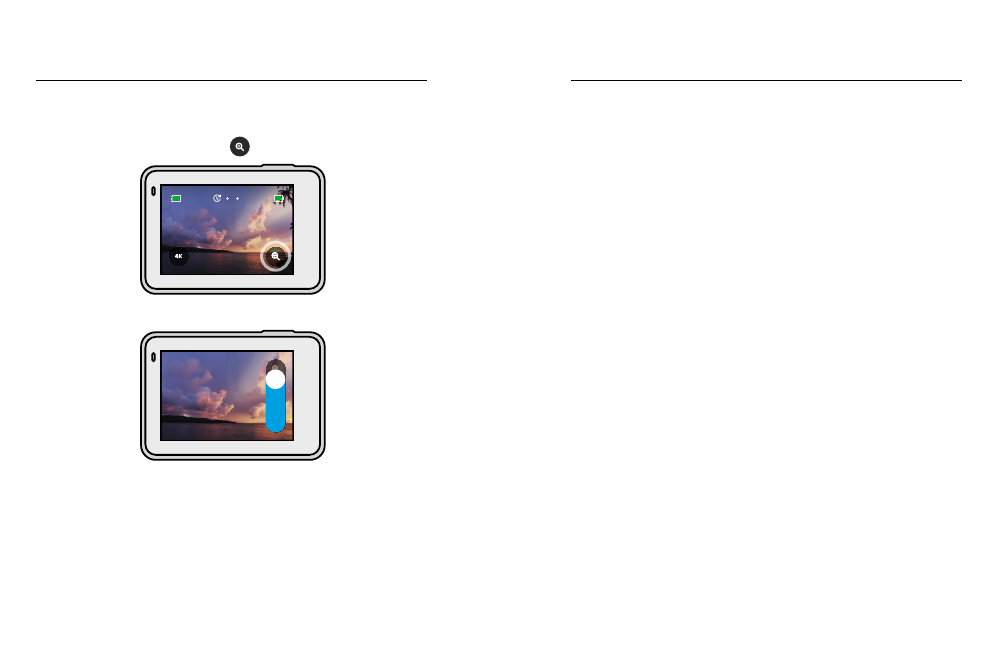
30
31
Съемка таймлапс
С ЕНС ОР НЫЙ ЗУ М
С сенсорным зумом можно запечатлеть происходящее крупным планом.
1. На экране таймлапса коснитесь
.
2H:11 100%
100%
2. С помощью ползунка выберите уровень зума.
3. Коснитесь любой час ти экрана, чтобы выйти. Уровень зума
фиксируется до повторной нас тройки, смены режима с ъемки или
отк лючения камеры.
Внимание!
HERO7 Silver автоматически вык лючает сенсорный зум при
записи таймлапс-видео в формате 4K.
HERO7 Silver сканирует всю сцену, чтобы выбрать уровень экспозиции
д ля с ъемки. Управление экспозицией позволяет решить, с ледует ли
исполь зовать только час ть снимка, чтобы ус тановить экспозицию.
Посмотрите предварительный вариант снимка на сенсорном экране.
Попробуйте управлять экспозицией, ес ли в кадре ес ть с лишком темные
или с лишком светлые у час тки.
УС ТА НОВК А ЭКС ПО ЗИЦИИ С ПОМ ОЩЬ Ю
ФУ НК ЦИИ А В ТО ЭКС ПО ЗИЦИИ
С этой опцией камера автоматически нас траивает экспозицию в
выбранной вами облас ти.
Предположим, что камера ус тановлена на приборной панели. Вы
наверняка хотите нас троить экспозицию д ля объек тов за лобовым
с тек лом, а не д ля приборной панели. Это поможет предотвратить
переэкспонирование снимков (с лишком высок ую яркос ть).
1. Нажимайте на сенсорный экран, пока не появятся скобки с точкой
посредине в центре экрана. Это точечный экспозамер. Экспозиция
будет ус тановлена по центру кадра.
2. Перетащите скобки от центра и выберите друг ую облас ть д ля
ус тановки экспозиции. (Вы так же можете косну ть ся этой облас ти
вмес то перетаскивания скобок.)
Управление экспозицией
Содержание
- 3 Крепление камеры GoPro
- 4 Нас тройка камеры; УС ТА НОВК А К А Р Т Ы MIC R O SD
- 5 ОБНОВ ЛЕНИЕ ПР ОГ РА ММНОГО ОБЕС ПЕ ЧЕНИЯ К А МЕР Ы
- 6 ПРЕ ДУПРЕ Ж ДЕНИЕ. Будьте ос торожны при исполь зовании; Р Е Ж ИМЫ С Ъ ЕМК И; Хотя ваша камера GoPro водонепроницаема,; Знакомс тво с GoPro
- 7 ОР ИЕН ТА ЦИЯ К А МЕР Ы
- 8 ИС ПОЛЬ З ОВ А НИЕ С ЕНС ОР НОГО ЭК РА Н А; Запись видео
- 9 С Ъ ЕМК А КОР ОТ К И Х К ЛИПОВ
- 10 И ЗМЕНЕНИЕ Д ЛИНЫ К ЛИП А; ЗА МЕ Д ЛЕНН А Я С Ъ ЕМК А
- 11 С ЕНС ОР НЫЙ ЗУ М
- 12 ДОБ А В ЛЕНИЕ МЕ ТОК HILIGH T; С Ъ ЕМК А ОТДЕ ЛЬ НЫ Х Ф ОТОГ РАФИЙ; Фотосъемка
- 13 НЕПР ЕР ЫВН А Я Ф ОТО С Ъ ЕМК А
- 15 С Ъ ЕМК А ТА ЙМ Л А ПС-ВИ ДЕО; Съемка таймлапс
- 16 Управление экспозицией
- 18 ВК ЛЮЧЕНИЕ + ВЫК ЛЮЧЕНИЕ ГОЛО С ОВ ОГО У ПРА В ЛЕНИЯ; Голосовое управление камерой GoPro
- 19 С ПИС ОК ГОЛО С ОВЫ Х КОМ А НД
- 21 ИС ПОЛЬ З ОВ А НИЕ ГА ЛЕР ЕИ; Воспроизведение отснятых материалов
- 22 ПЕР В ОЕ ПОД К ЛЮЧЕНИЕ; Подключение к приложению GoPro App
- 23 УС ТА НОВК А С КОР О С Т И ПОД К ЛЮЧЕНИЯ; Передача материалов
- 24 А В ТОВЫГ Р У ЗК А М АТ ЕР И А ЛОВ В ОБ Л А КО
- 25 ПОД К ЛЮЧЕНИЕ К ДР У ГОЙ БЕС ПР ОВ ОДНОЙ С Е Т И
- 26 ИС ПОЛЬ З ОВ А НИЕ П А НЕ ЛИ У ПРА В ЛЕНИЯ; ФУ НК ЦИИ П А НЕ ЛИ У ПРА В ЛЕНИЯ; С О С ТОЯНИЕ ПОД К ЛЮЧЕНИЯ
- 27 ОБЩЕЕ
- 28 ГОЛО С ОВ ОЕ У ПРА В ЛЕНИЕ; Формат видео
- 30 Сброс нас троек камеры; В О С С ТА НОВ ЛЕНИЕ ЗА В ОДС К И Х Н АС Т Р ОЕК; ИНС Т Р У МЕН Т Ы Д ЛЯ УС ТА НОВК И
- 31 УС ТА НОВК А К А МЕР Ы Н А К Р ЕП ЛЕНИЯ
- 32 Ус тановите крепежную пряжк у на крепление.; ПРЕ ДУПРЕ Ж ДЕНИЕ. Во избежание травм не исполь зуйте; Дополнительные сведения о креплениях см. на сайте
- 33 С НЯ Т ИЕ К Р ЫШК И; Снятие крышки
- 34 УС ТА НОВК А К Р ЫШК И
- 35 Эксплуатация и обс луживание; Если у вас есть вопросы по обслуживанию,; Сведения об аккумуляторе
- 37 Я НЕ М ОГ У Н А Й Т И С ЕР ИЙНЫЙ НОМЕР К А МЕР Ы; Ус транение неполадок